更改或重置Gmail密碼是人們訪問其Gmail帳戶時最常遇到的問題之一。 由於Google允許持有人隨時更改Gmail密碼,因此定期重置Gmail密碼是一種免費有效的方式,可防止用戶訪問您的Gmail帳戶。 另外,對於忘記了Gmail密碼的人來說,現在恢復Gmail密碼變得非常容易。 你一定想知道 如何更改我的Gmail密碼?
在本文中,我將為您提供有關的快速指南 如何更改Gmail密碼 或重置Gmail上的密碼,然後 Gmail密碼恢復 忘記Gmail密碼時的方法。
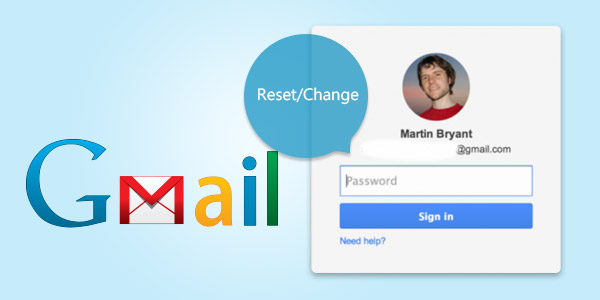
有時候你只是 忘記了Gmail密碼。 目前,如何更改Gmail密碼? 如果您想更改或重置Gmail密碼,請按照以下步驟設置一個新密碼。
步驟 1 造訪 Gmail帳戶支持 頁。
步驟 2 輸入用於登錄Google Gmail的電子郵件地址,然後單擊“下一步”。
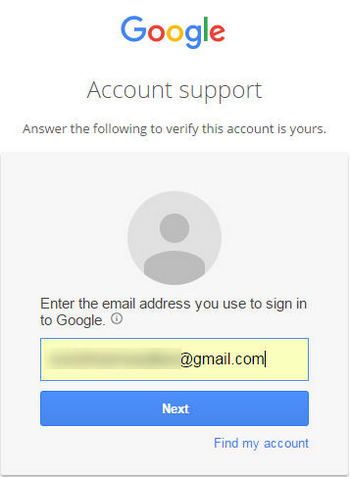
步驟 3 Google將提供一個問題來驗證此帳戶是否屬於您,包括“輸入您記住的上一個密碼”,“通過短信或電話獲取驗證碼”,“找回電子郵件”。
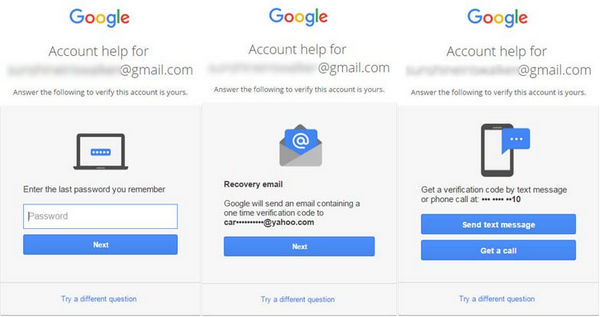
步驟 4 如果您可以驗證上述問題之一,則可以直接輸入Gmail帳戶。 登錄Gmail帳戶後,您可以嘗試更改或重置Gmail帳戶。 否則,Google會要求您輸入一個電子郵件地址,您現在可以檢查該電子郵件地址以驗證您的身份,並指示在該位置恢復Gmail帳戶。 無論您想重置Gmail密碼還是更改Gmail密碼,都可以使用此方法。
現在我們轉到“如何更改Gmail密碼”的另一種情況。 如果您仍然知道密碼,但出於安全考慮或其他原因想要重置Gmail密碼,則可以按照以下教程快速更改Gmail密碼。
步驟 1 登錄Gmail帳戶,然後點擊右上角的齒輪圖標,然後在下拉菜單中單擊“設置”。
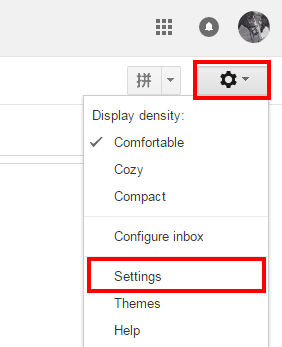
步驟 2 點擊頂部的“帳戶和導入”標籤。
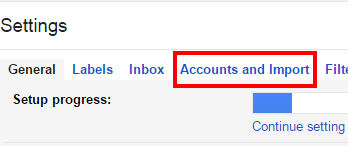
步驟 3 點擊“更改密碼”。 然後會提示您輸入當前密碼和新密碼。
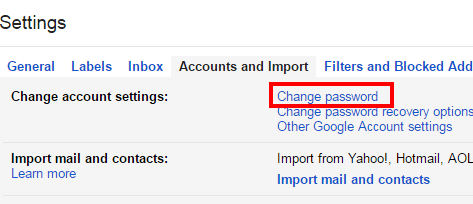
備註:1.更改Gmail密碼時,請確保您重置的Gmail密碼符合Google的要求。
2.適用於在Android手機或iPhone上使用Gmail的用戶。 您也可以在線更改Gmail密碼。 在Android Chrome或Safari上登錄Gmail,然後您可以按照類似的步驟在Android / iPhone上更改Gmail帳戶。
為了確保您的Gmail帳戶安全,建議定期更改Gmail帳戶密碼。 當您決定重置Gmail密碼時,請確保您重置的Gmail密碼是安全的。 以下是創建安全的Gmail密碼的一些提示:
◆使用與您其他帳戶不同的唯一Gmail密碼。
◆在Gmail密碼中混合使用字母,數字和符號。
◆請勿使用個人信息或常用詞作為密碼。
◆確保您的備份密碼選項是最新的且安全的。
◆更改Gmail密碼之前,請勿備份電子郵件,因為您將不會從舊的Gmail帳戶收到電子郵件。
忘記備份電子郵件了嗎? 只是恢復電子郵件 這裡.
在本文中,我們向您介紹瞭如何更改Gmail密碼的簡便方法。 請注意,您的Gmail密碼也是您的Google帳戶密碼。 因此,當您更改Gmail密碼時,新密碼也是您在其他Google產品(如YouTube,Google語音等)上的帳戶的網關。當您忘記Gmail密碼時,還有更多問題要更改/重置Gmail密碼或恢復Gmail密碼。 在下面留下您的評論。